日本版Windowsでは昔から続く文字コードの”呪い”のせいで、パス区切り文字が円記号(¥)になっています。
本来はバックスラッシュ(\)が正しいらしいんですけどね。
![]()
本来はバックスラッシュ(\)が正しいのなら、バックスラッシュに変更しちゃおうぜ!
というわけでバックスラッシュに変更する方法について紹介します。
結論から言うと、Windowsで使われているフォントをArialなどの「バックスラッシュをきちんと表示してくれるフォント」に切り替えてやれば、バックスラッシュに変更できます。
Windowsのフォントを切り替えるには「Meiryo UIも大っきらい!! 」というソフトを使います。(おかしな名前ですが、きちんとしたソフトです。)
以下、手順です。
- 「Meiryo UIも大っきらい!! 」をダウンロードする
- ファイルを展開し、中に入っている
noMeiryoUI.exeを実行する 全体設定の中のすべてのフォントをArialなどの和文フォント以外に変更する(デフォルトではYu Gothic UIになっているはず)
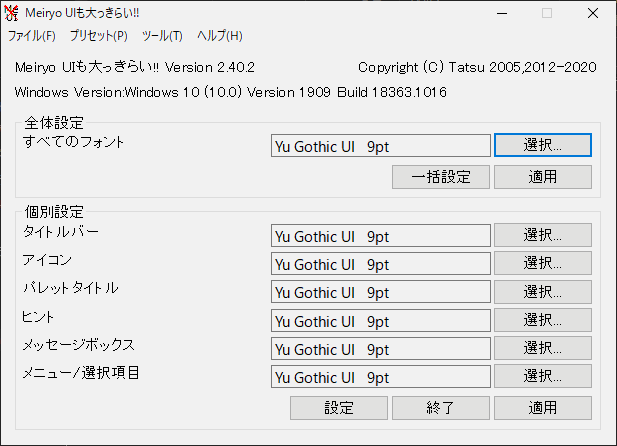
- 変更したら
適用を押す
これできちんとバックスラッシュが表示されるようになります。
試しに、エクスプローラーのパスの部分をクリックしてみてください。
以下のようにバックスラッシュに変更されているのが確認できると思います。
| ▲変更前(円記号¥がパス区切りになっている) | ▲変更後(バックスラッシュ\がパス区切りになっている) |
おわり

コメント